win7 운영 체제를 사용할 때 어떤 경우에는 컴퓨터의 마이크를 사용하다가 win7 마이크 볼륨이 무작위로 올라가는 상황이 발생하면 편집자는 그것이 컴퓨터 하드웨어의 원인인지 또는 컴퓨터의 문제인지 배제하려고 노력할 수 있다고 생각합니다. 이유 때문에 발생하는 소프트웨어. 소프트웨어 문제인 경우 볼륨 신시사이저에서 조정해 볼 수 있습니다. 자세한 단계는 편집자가 어떻게 했는지 살펴보겠습니다~
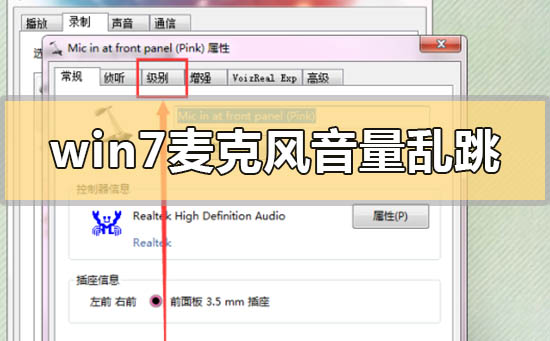

1 먼저 오른쪽 하단에 스피커 아이콘이 있는지 확인하세요. 그렇다면 작업 표시줄 모서리에서
아이콘을 마우스 오른쪽 버튼으로 클릭하면 창에서 "녹음 장치"를 선택합니다.
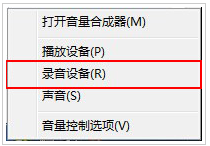
2. 창이 팝업됩니다. 창에서 "녹음 장치"를 선택하세요.
그런 다음 이 옵션을 마우스 오른쪽 버튼으로 클릭하면 대화 상자가 나타나며 "비활성화" 옵션을 선택하세요.
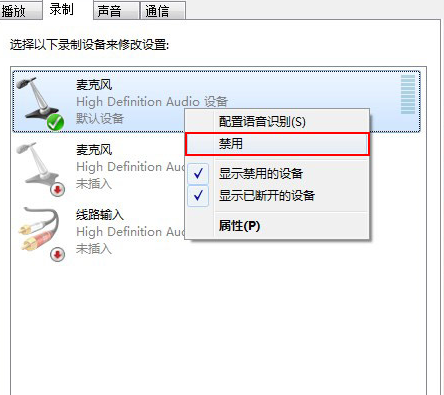
3. 클릭하면 이제 이렇게 QQ 친구들과 함께 언어로 이동할 수 있습니다. 상대방은 귀하의 음성 출력을 들을 수 없습니다.
win7
4에서 마이크가 비활성화됩니다. 물론 마이크 사운드를 복원하려는 경우 비활성화한 마이크 옵션에서도 비활성화된 것으로 나타납니다.
5. 그래서 우리는 옵션을 직접 마우스 오른쪽 버튼으로 클릭하고 "활성화" 버튼을 선택하여 마이크의 사운드 출력을 복원했습니다.
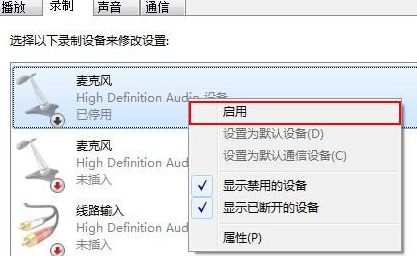
6. 일부 네티즌들은 비활성화된 장치가 아래에 녹음된 후 비활성화된 장치입니다. 숨김,
7. 마이크 옵션을 전혀 찾을 수 없으며 마이크 장치를 전혀 활성화할 수 없습니다:
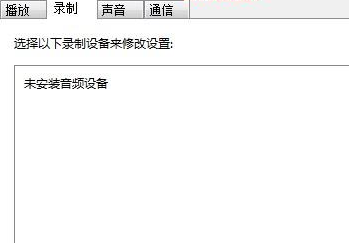
8.위의 상황이 발생하면 먼저 장치를 비활성화하고 연결을 끊습니다. 자동으로 숨겨지므로
선택하기만 하면 됩니다. 인터페이스의 빈 공간을 직접 마우스 오른쪽 버튼으로 클릭하면 대화 상자가 나타납니다. 창에서 "사용할 수 없는 장치 표시 및
연결이 끊긴 장치 표시"의 두 가지 옵션을 확인하세요.
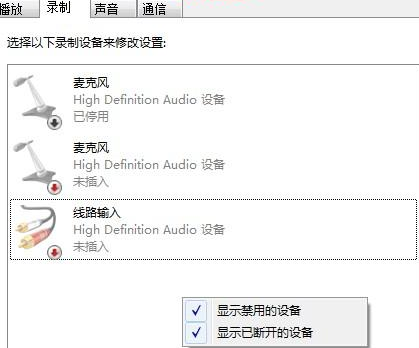
>>win7 시스템 버전에 대한 빠른 이해
>>2020년에는 win7을 win10으로 무료로 업그레이드할 수 있나요?win7 시스템이 상대적으로 안정적인 웹사이트
>>win7 시스템을 사용하기 쉽게 만든 회사
>>U 디스크 다운로드 win7 시스템
위 내용은 Win7에서 마이크 볼륨이 갑자기 변경되는 문제를 해결하는 방법의 상세 내용입니다. 자세한 내용은 PHP 중국어 웹사이트의 기타 관련 기사를 참조하세요!